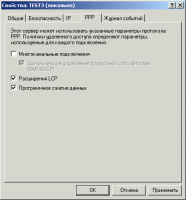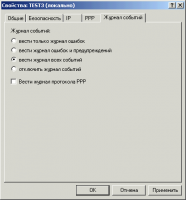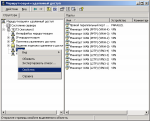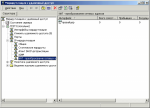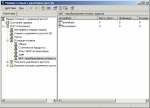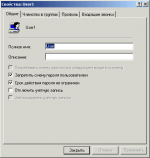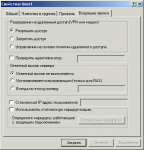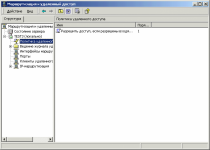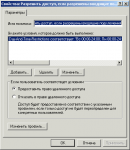2. Выставите параметр "локальной сети и вызова по требованию", а также "сервер удаленного доступа" см.рис.

3. Зайдите во вкладку "IP", выберите название внутреннего адаптера и создайте статический пул адресов отличного от внутреннего который будет присваиваться VPN клиентам.
Кнопка "Добавить"см.рис.

4. Далее во вкладке "PPP" снимите галку с "Многоканальные подключения"-это ускорит работу Интернета.
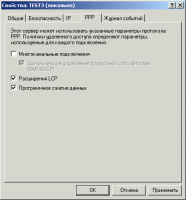
5. Во вкладке "Журнал событий" выставите параметр "вести журнал всех событий"
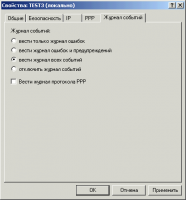
II. Конфигурация портов
1.Зайдите в свойства "Порты". По умолчанию RRAS создаст 5 "PPTP" , 5 "L2TP" и 1 "Прямой параллельный". Для стабильной работы сервера рекомендуется удалить ненужные порты (прямой параллельный, L2TP, и.т.д.) и создать необходимое количество портов, их должно быть больше чем одновременных подключений.
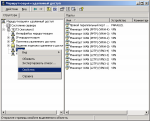

2. Удаляем порты WAN(L2TP)

3. Выставите необходимое число PPTP портов (число портов должно быть больше чем планируемых одновременных подключений), см.рис

4. В итоге у Вас появится следующие окно см.рис

III. Конфигурируем NAT.
1. Зайдите в "IP-маршрутизация" / "NAT-преобразование сетевых адресов".Если Вы собираетесь предоставлять доступ только по VPN соединению тогда удалите внутренний интерфейс, если нет тогда оставьте.
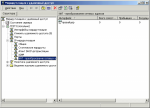
2. Далее вам надо добавить RAS интерфейс для этого в командной строке наберите "netsh routing ip nat add interface Внутренний (в английской версии windows " internal") private" см.рис. Кроме того очень полезно запретить привязку NetBios к интерфейсу Внутренний (internal),если он активен (см. выше). Это важно,если используется RAS-сервер для подключения диалапных клиентов (модемы или VPN) и поможет избавится от некоторых проблем при работе сервера в сети Windows. Если NetBios разрешен на этом интерфейсе, то сервер будет регистрировать свои NetBios-имена с IP-адресами всех интерфейсов, на которые есть привязка этой службы.Появление IP- адреса интерфейса Внутренний (internal) в этих регистрациях может привести к проблемам.
Для этого редактором реестра в разделе HKEY_LOCAL_MACHINESYSTEMCurrentControlSetServicesRemoteAccessParametersIp добавляем параметр DisableNetbiosOverTcpip типа DWORD и значением 1. Службу надо перезапустить.

3. Автоматически появится RAS интерфейс см.рис, зайдите
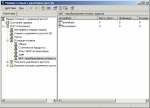
IV. Создание клиентов.
1. Зайдите в "Управление компьютером",далее в "Локальные пользователи и группы", "Пользователи"

2. Создайте пользователя,далее зайдите во вкладку "Входящие звонки".
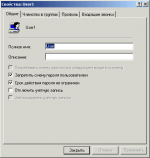
3. Разрешите ему доступ в пункте "Разрешение на удаленный доступ (VPN или модем)",этот пользователь будет тестовым, для других желательно указать их IP адрес в пункте "Статический IP-адрес пользователя"
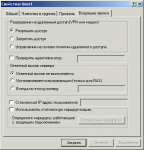
V. Настройка VPN соединения.
1. В группе "Политика удаленного доступа"зайдите в свойства "Разрешить доступ,если разрешены входящие подключения"
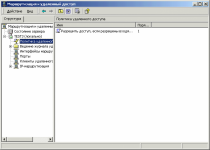
2. Нажмите на кнопку "Изменить профиль..."
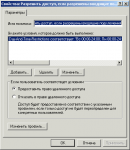
3. Зайдите во вкладку "Проверка подлинности"

4. Оставьте два параметра проверки подлинности MS-CHAP для ОС Windows и CHAP для других ОС см.рис.

5. Далее зайдите на вкладку "Шифрование",выберите параметры шифрования. Все произведенные настройки должны быть идентичны, при настройке VPN соединения у клиентов.

Перезапустите сервер.